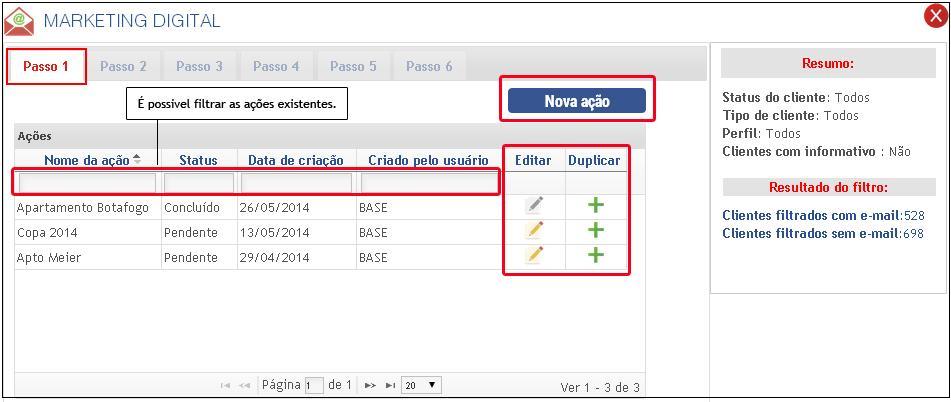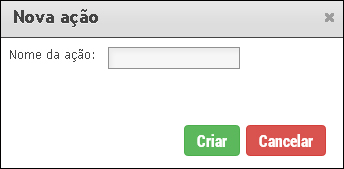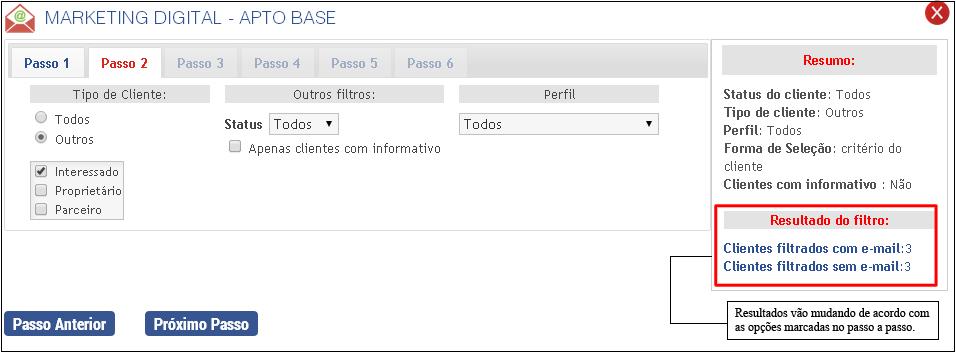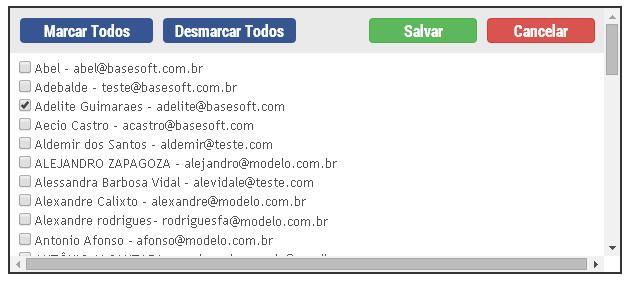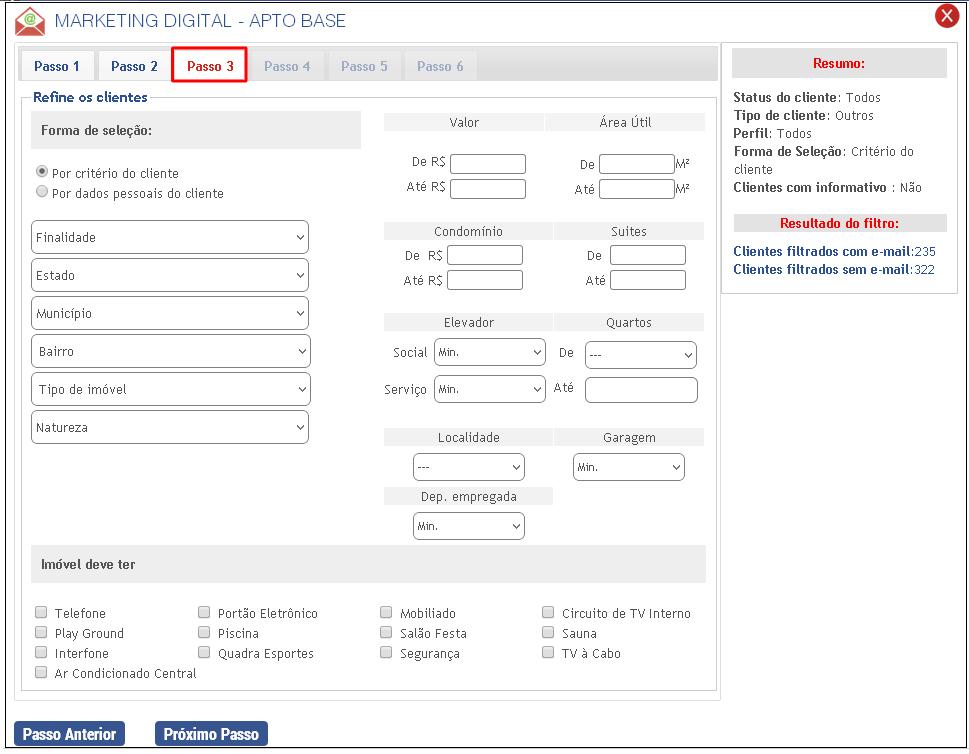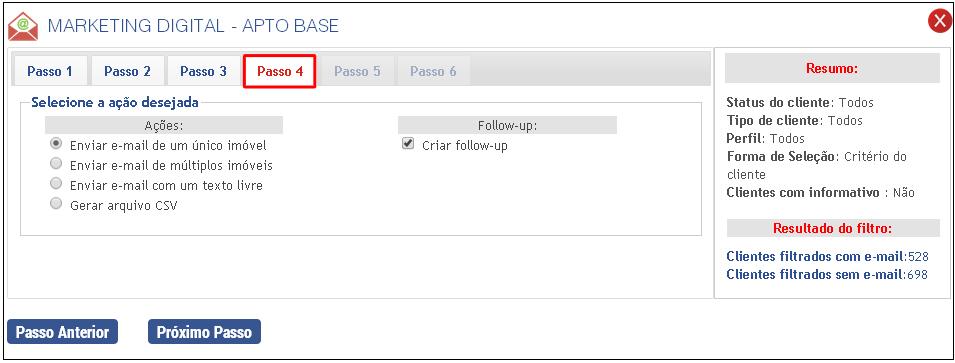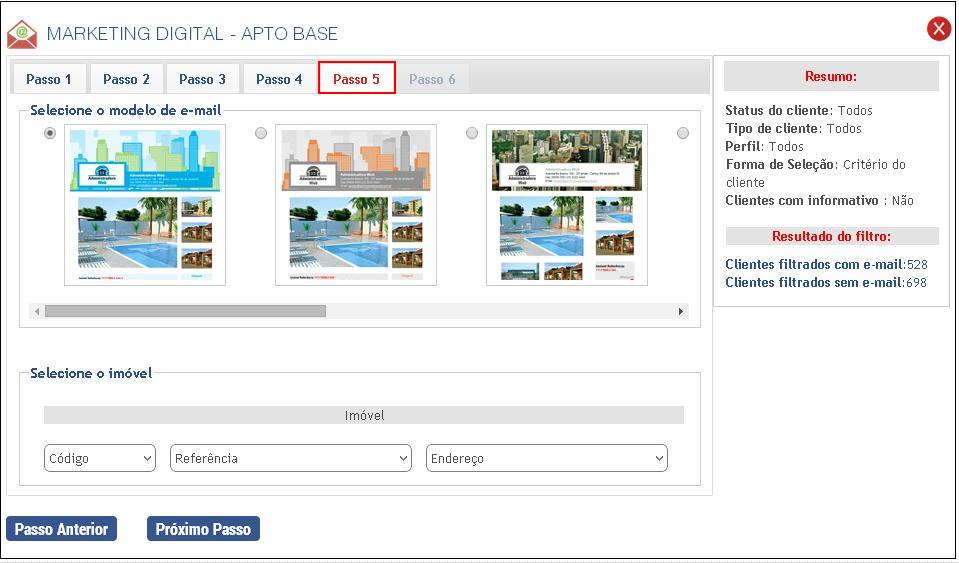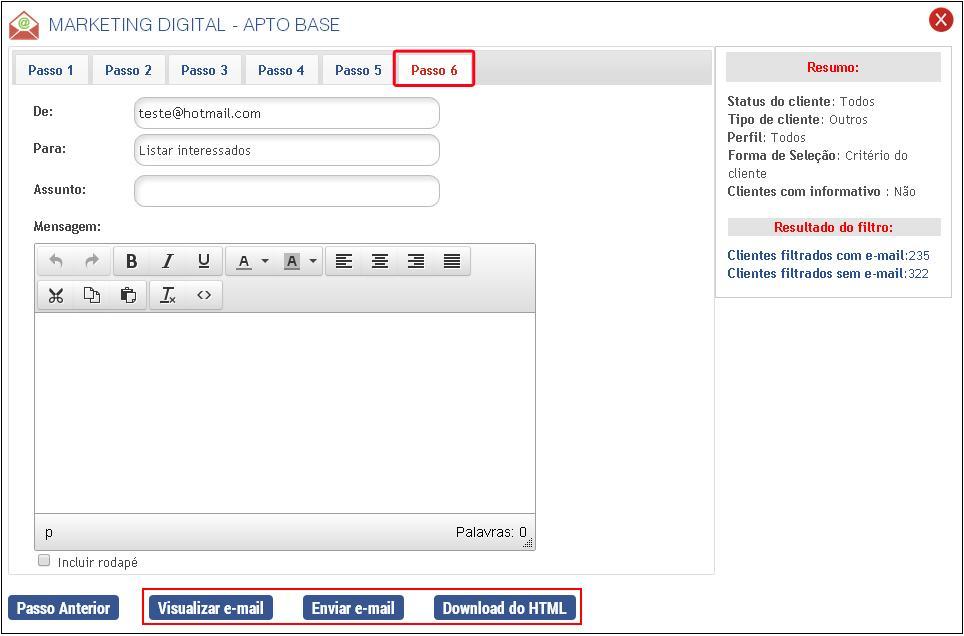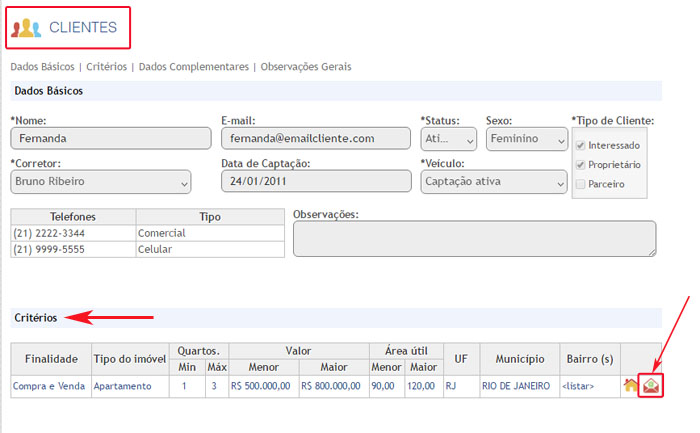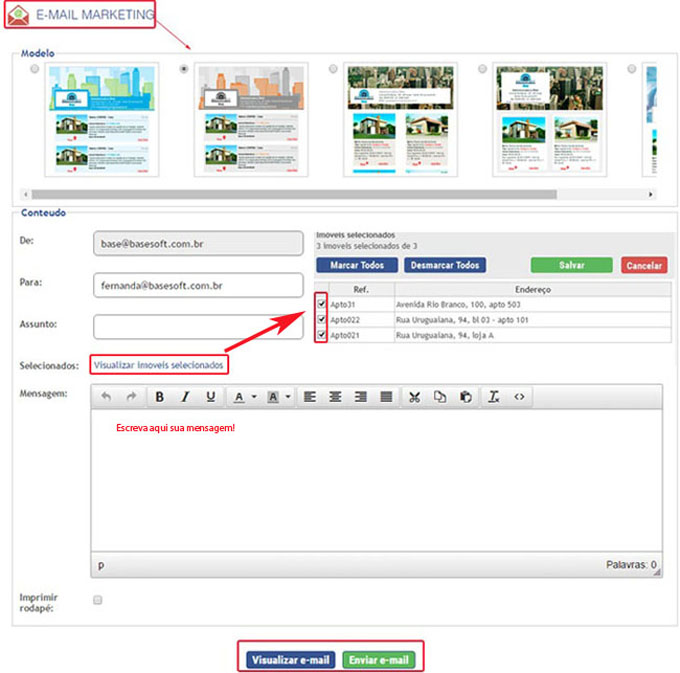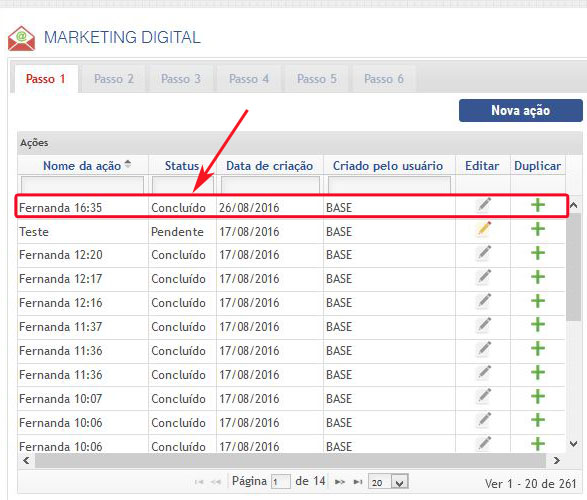Mudanças entre as edições de "Marketing Digital Base Casa"
| (18 revisões intermediárias por 4 usuários não estão sendo mostradas) | |||
| Linha 10: | Linha 10: | ||
| − | [[Arquivo:Base | + | [[Arquivo:Base casa web_marketing digital_botao.jpg|center]] |
| Linha 24: | Linha 24: | ||
| − | [[Arquivo:Base | + | [[Arquivo:Base casa web_marketing digital_passo 1.jpg|center]] |
| − | [[Arquivo: | + | [[Arquivo:base casa web_marketing digital_ passo 1_criar acao.JPG|center]] |
| Linha 36: | Linha 36: | ||
| − | ::*Para '''Duplicar''' uma ação clique no ícone [[Arquivo: | + | ::*Para '''Duplicar''' uma ação clique no ícone [[Arquivo:base casa web_marketing digital_ passo 1_duplicar acao.JPG|base casa web_marketing digital_ passo 1_duplicar acao.JPG]] da ação desejada. Será exibida uma janela para colocar o novo nome da ação, com os demais campos duplicados, podendo ser alterados. |
| − | ::*Para '''Editar''' uma ação clique no ícone [[Arquivo: | + | ::*Para '''Editar''' uma ação clique no ícone [[Arquivo:base casa web_marketing digital_ passo 1_editar acao.JPG|base casa web_marketing digital_ passo 1_editar acao.JPG]] da ação desejada. |
| Linha 45: | Linha 45: | ||
| style="background-color:#96CFF5;border:none;padding:0.097cm;"| | | style="background-color:#96CFF5;border:none;padding:0.097cm;"| | ||
| − | Quando o status da ação estiver ''Concluído'' o ícone [[Arquivo: | + | Quando o status da ação estiver ''Concluído'' o ícone [[Arquivo:base casa web_marketing digital_ passo 1_desabilitado.JPG]] ficará desabilitado, bloqueando a alteração de qualquer informação, no entanto, essa mesma ação poderá ser duplicada. |
|} | |} | ||
| Linha 53: | Linha 53: | ||
| − | [[Arquivo:Base | + | [[Arquivo:Base casa web_marketing digital_passo 2.jpg|center]] |
| Linha 61: | Linha 61: | ||
| − | [[Arquivo: | + | [[Arquivo:base casa web_marketing digital_ passo 2_resultado do filtro.JPG|center]] |
| Linha 74: | Linha 74: | ||
| − | [[Arquivo:Base | + | [[Arquivo:Base casa web_marketing digital_passo 3.jpg|center]] |
| Linha 83: | Linha 83: | ||
| − | [[Arquivo:Base | + | [[Arquivo:Base casa web_marketing digital_passo 4.jpg|center]] |
| Linha 111: | Linha 111: | ||
| − | [[Arquivo:Base | + | [[Arquivo:Base casa web_marketing digital_passo 5.jpg|center]] |
| Linha 121: | Linha 121: | ||
| − | [[Arquivo:Base | + | [[Arquivo:Base casa web_marketing digital_passo 6.jpg|center]] |
| Linha 127: | Linha 127: | ||
:: Para o caso de envio da mensagem por outra ferramenta de e-mail existe a opção de ''Download do HTML'', o modelo de e-mail será exportado para arquivo que poderá ser editado, possibilitando copiar a imagem e colar diretamente no corpo da mensagem. Ao utilizar essa função a ação não é finalizada. | :: Para o caso de envio da mensagem por outra ferramenta de e-mail existe a opção de ''Download do HTML'', o modelo de e-mail será exportado para arquivo que poderá ser editado, possibilitando copiar a imagem e colar diretamente no corpo da mensagem. Ao utilizar essa função a ação não é finalizada. | ||
| + | |||
| + | ===Marketing Através dos Critérios do Cliente=== | ||
| + | |||
| + | |||
| + | |||
| + | :Com esse recurso é possível enviar com agilidade e praticidade '''E-mail Marketing''' aos clientes a partir dos critérios de pesquisa de imóveis cadastrados. | ||
| + | |||
| + | |||
| + | |||
| + | [[Arquivo:cliente_email.jpg|center]] | ||
| + | |||
| + | |||
| + | : Em '''Critérios''' de pesquisa de imóveis, clique sobre ícone [[Arquivo:iconeemail.jpg|iconeemail1.jpg]], em seguida escolha o modelo de e-mail a ser enviado, visualize os imóveis selecionados e clique em enviar e-mail. | ||
| + | |||
| + | |||
| + | |||
| + | [[Arquivo:EmailMKT6.1.jpg|center]] | ||
| + | |||
| + | |||
| + | |||
| + | :Ao finalizar o envio do '''E-mail Marketing''', será criado automaticamente uma Ação com status '''concluído''' pelo usuário, e não poderá ser editada. | ||
| + | |||
| + | |||
| + | [[Arquivo:Capturar20.1.jpg|center]] | ||
| + | |||
| + | |||
| + | |||
| + | |||
| + | {| style="border-spacing:0;width:100%;" | ||
| + | | style="background-color:#96CFF5;border:none;padding:0.097cm;width:100px;"| [[Imagem:Dica.png|center]] | ||
| + | | style="background-color:#96CFF5;border:none;padding:0.097cm;"| | ||
| + | |||
| + | '''Após concluir o envio do E-mail Marketing, também será criado automaticamente um Follow-up contendo as informações com nome da ação (E-mail Marketing), data e hora enviada'''. | ||
| + | |||
| + | |} | ||
| + | |||
[[:Categoria:Tutoriais Base Casa|Funcionalidades]] | [[:Categoria:Tutoriais Base Casa|Funcionalidades]] | ||
Edição atual tal como às 12h02min de 29 de agosto de 2016
Índice
Visão Geral
O Marketing Digital tem a finalidade de enviar e-mail em massa para os clientes.
Essa funcionalidade facilita o envio de e-mails para campanhas e divulgação de imóveis, além de mensagens de congratulações para os clientes, entre outras utilidades.
Procedimentos
- O acesso é feito através do Botão Mkt Digital, localizado no menu principal do Base Casa.
Passo 1 - Criar, editar ou duplicar a ação.
- A Ação identifica o tipo de marketing digital que será feito, podendo ter dois status:
- Pendente - Quando todos os passos da ação não foram feitos, sendo possível retomá-la do ponto onde foi interrompida.
- Concluído - Quando todos os passos da ação foram feitos, a ação estará finalizada permitindo somente a sua duplicação para aproveitamento em ações futuras.
- Para criar uma ação clique no botão Nova Ação, em destaque na imagem abaixo.
- Preencha o nome da ação e clique em Criar, após salvar passará para o passo 2.
- Ainda no passo 1, existe as opções de Duplicar ou Editar uma ação.
|
Quando o status da ação estiver Concluído o ícone |
Passo 2 - Filtro de Clientes
- Nesta aba será feito o filtro dos clientes. O filtro por Perfil só será exibido, quando no Tipo Cliente for selecionado Outros > Interessado.
- Ao modificar os filtros, o resultado da busca será atualizado, sendo possível acessar e selecionar os clientes filtrados.
|
Só é possível selecionar até 50 clientes. |
Passo 3 - Filtro Refinado de Clientes
- É possível filtrar os clientes pelos seus critérios de busca de imóveis (interessados) ou dados pessoais.
Passo 4 - Tipos de ações
- Existem 4 tipos de ações disponíveis:
- Enviar e-mail de um único imóvel - Só poderá selecionar 1 imóvel para enviar para aos cliente(s) selecionado(s).
- Enviar e-mail de múltiplos imóveis - Permite enviar e-mail para o(s) cliente(s) com até 20 imóveis, que serão filtrados no próximo passo.
- Enviar e-mail com um texto livre - Nesta opção o e-mail é livre, não é permitindo selecionar nenhum imóvel.
- Gerar arquivo CSV - É gerado um arquivo com as informações dos clientes selecionados (Código do cliente; Nome; E-mail; Endereço; Complemento; Bairro; Município; Estado; Telefone), o arquivo será salvo e a ação concluída. Esse arquivo poderá ser utilizado por outras ferramentes de e-mail.
|
Selecionando a opção Gerar arquivo CSV, ao gerar o arquivo a ação será concluída e não será possível acessá-la novamente, apenas duplicar. Ao marcar a opção Criar Follow-up os dados da ação realizada serão lançados no follow-up dos clientes, permitindo o acompanhamento futuro das ações realizadas no cadastro de cada cliente. |
Passo 5 - Selecione o modelo de e-mail
- Quando for selecionada a ação de um ou mais imóveis, deverá ser selecionado o(s) imóvel(eis) e o modelo de e-mail.
- Na ação "Texto livre", deverá ser selecionado apenas o modelo de e-mail.
Passo 6 - Enviando E-mail
- É possível adicionar algum texto ao e-mail de modelo, além de visualizar o e-mail antes de fazer o envio.
- Para o caso de envio da mensagem por outra ferramenta de e-mail existe a opção de Download do HTML, o modelo de e-mail será exportado para arquivo que poderá ser editado, possibilitando copiar a imagem e colar diretamente no corpo da mensagem. Ao utilizar essa função a ação não é finalizada.
Marketing Através dos Critérios do Cliente
- Com esse recurso é possível enviar com agilidade e praticidade E-mail Marketing aos clientes a partir dos critérios de pesquisa de imóveis cadastrados.
- Em Critérios de pesquisa de imóveis, clique sobre ícone
 , em seguida escolha o modelo de e-mail a ser enviado, visualize os imóveis selecionados e clique em enviar e-mail.
, em seguida escolha o modelo de e-mail a ser enviado, visualize os imóveis selecionados e clique em enviar e-mail.
- Ao finalizar o envio do E-mail Marketing, será criado automaticamente uma Ação com status concluído pelo usuário, e não poderá ser editada.
|
Após concluir o envio do E-mail Marketing, também será criado automaticamente um Follow-up contendo as informações com nome da ação (E-mail Marketing), data e hora enviada. |